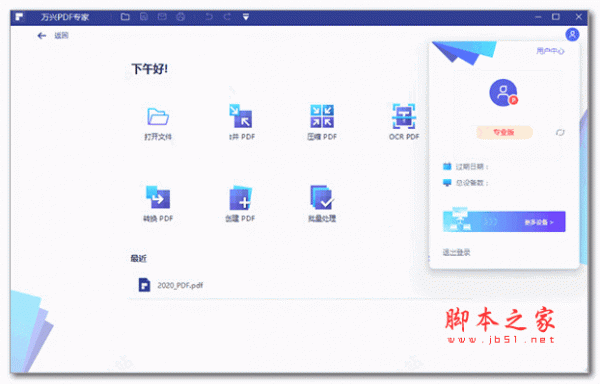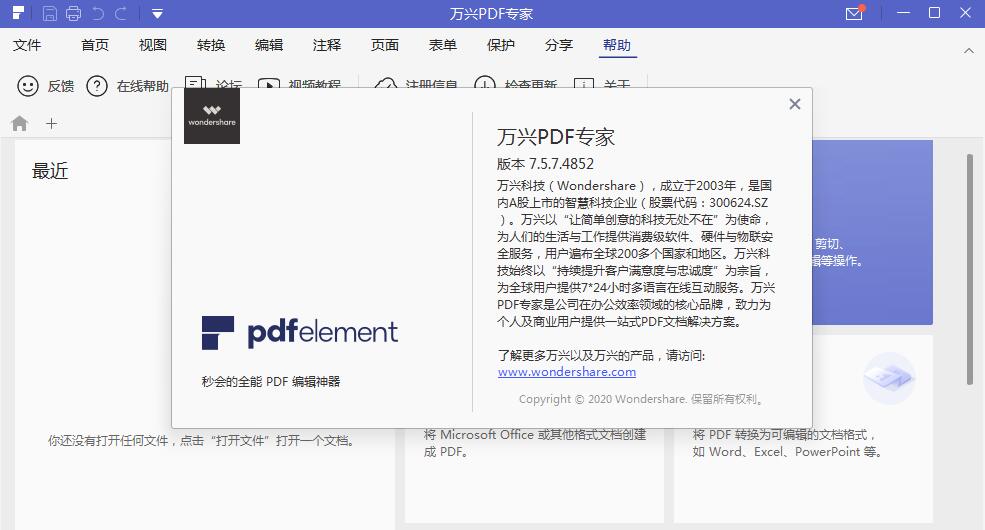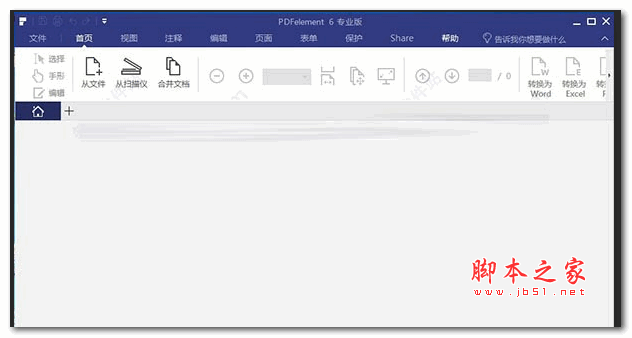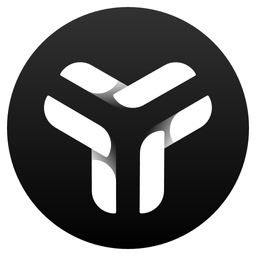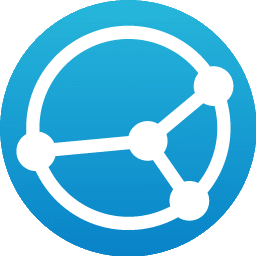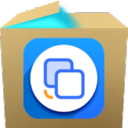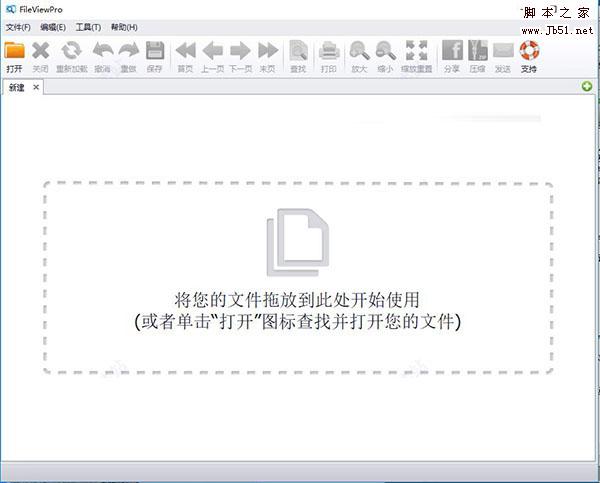详情介绍
万兴pdf专家专业版是一款功能全面而强大的pdf文件编辑器,提供一体化的PDF创建、PDF编辑和PDF转换功能,能轻松实现文件工作电子化。使用它,你可以自由将其他格式文档创建成PDF,并进行相关操作,例如你可以在PDF文档中灵活的进行添加、删除、剪切、复制、粘贴、文本编辑,图像编辑等操作。软件还提供PDF常用的文本编辑、文档注释、文档标记、创建图形、常用签章、拆分和提取、贝茨码、图像编辑等功能,让用户可以更好在这款软件上添加注释,对于后期修改文档非常有帮助。除传统的阅读、编辑、注释等功能外,万兴pdf专家还提供了表单填写、数据提取、格式转换等强大功能,是一款全能型数字文档处理工具,PDF文档的全方位解决方案。不仅如此,软件还具有PDF创建,编辑PDF,PDF表单,PDF安全与分享等功能,您可以编辑PDF文件,图像和页面,签署数字签名和注释PDF,将PDF转换成Word或各种类型文件,如Word、Excel、PPT、EPUB、HTML、Text、RTF等多种格式,非常的强大。最后,您还可以使用软件来保护PDF文件中的文档,以防止一些未经授权的人士打开,复制、编辑和打印你的文档,方便快捷,安全稳定。
ps:小编给大家带来的是万兴pdf专家专业版,有兴趣的朋友欢迎下载体验。

版本特色
1、基于官方版拆包,免安装绿化处理,已解除专业版全部功能
2、可选:添加右键PDF编辑,设置PDF默认程序、安装万兴打印机
3、能够关联文件类型,可以识别本地OCR组件离线包安装检测释放
4、无后台 Wondershare Helper Compact 组件,该组件拆包已删除
5、删除了多语言、自动升级组件、反馈程序、发送报告等不必要文件
6、阻止关闭了自动检测升级,无视选项解决后续强制下载安装包限制
万兴PDF专家怎么用?
1、将下载好的压缩文件解压,得到万兴pdf专家专业版免费版的软件包,双击运行“PDFExpert.exe”程序;

2、双击之后即可直接打开软件;

一、新建/更新/删除水印
1、在程序中打开PDF文件后,请单击“编辑”-“水印”,在下拉框中选择想要进行的操作。

2、新建水印:在文档上添加新的水印,可添加文本或者图片作为水印, 在属性中设置水印的位置、旋转角度、大小等等。

3、更新水印:修改已存在的水印,修改水印的属性。

4、删除水印:删除文档中的水印(非万兴PDF专家软件创建的水印不一定可以删除成功)。
二、新建/更新/删除背景
1、在程序中打开PDF文件后,请单击“编辑”-“背景”,在下拉框中选择想要进行的操作。

2、新建背景:在文档上添加新的背景,可添加文本或者图片作为背景, 在属性中设置背景的位置、旋转角度、大小等等。

3、更新背景:修改已存在的背景,修改背景的属性。

4、删除背景:删除文档中的背景(非万兴PDF专家软件创建的背景不一定可以删除成功)。
快捷键
一般操作:
F1:通过浏览器打开“联机帮助”页面。
Alt + Shift + F11:查询目前使用程序的版本号,并且仅当您在程序中未打开任何文件时才起作用。
Ctrl + O:弹出窗口以选择要打开的文件。
Ctrl + F:打开可搜索文件后,打开“查找和替换”框。
Alt:显示功能区栏中所有按钮的工具提示。
Ctrl + F1:显示或隐藏功能区栏。
Ctrl + Tab:在程序中打开多个PDF文件时,切换到下一个文件选项卡。
Ctrl + Shift + Tab:在程序中打开多个PDF文件时,切换到上一个文件选项卡。
文件管理:
Ctrl + W:关闭当前打开的PDF文档。
Ctrl + S:保存当前打开的PDF文档。
Ctrl + Shift + S:将当前打开的PDF文档另存为新文件。
Ctrl + Z:撤消您的最后一步。
Ctrl + Y:重做最后一步。
ESC:单击后关闭“文件”菜单。
Ctrl + N:打开空白的PDF文档。
Ctrl + P:打印当前打开的PDF文档。
Ctrl + F10:打开文档后更改为最大或原始窗口大小。
查看文档:
Ctrl + 1:适合查看打开的PDF文档的实际页面大小。
Ctrl + 2:适合窗口宽度以查看打开的PDF文档。
Ctrl + 3:使页面适合窗口以查看打开的PDF文档。
Ctrl + +:放大以查看打开的PDF文档。
Ctrl +-:缩小以查看打开的PDF文档。
F11:退出全屏模式。
Ctrl + 4:打开一个新的PDF文档。
Ctrl + 5:在启用滚动的情况下连续查看页面。
Ctrl + 6:并排查看两个页面。
Ctrl +7:启用连续滚动,可以并排查看两个页面。
↑:向上滚动或转到上一页。
↓:向下滚动或转到下一页。
←:当文档视图底部有一个滑块时,向左移动。
→:在文档视图底部有一个滑块时,向右移动。
Alt +←:转到上一个视图。
Alt +→:转到下一个视图。
侧面板管理:
Ctrl + Shift + 1:在左侧打开时,隐藏侧面板。
Ctrl + Shift + 2:显示缩略图面板。
Ctrl + Shift + 3:显示书签面板。
Ctrl + Shift + 4:显示搜索面板。
Ctrl + Shift + 5:显示注释面板。
注释功能:
Ctrl + H:切换到手型模式。
Ctrl + T:更改为选择模式。
Ctrl + U:启用下划线功能,您可以开始选择要添加下划线的文本。
Ctrl + L:启用链接功能,您可以开始选择要添加超链接的区域。
Shift + Alt + 1:添加便签。
Shift + Alt + 2:添加文本框。
Shift + Alt + 3:添加行。
Shift + Alt + 4:添加箭头。
Shift + Alt + 5:添加椭圆形。
Shift + Alt + 6:添加矩形。
Shift + Alt + 7:添加多边形。
Shift + Alt + 8:添加云形状。
Shift + Alt + 9:添加连接的线。
Shift + Alt + P:使用铅笔绘制。
Shift + Alt + E:使用橡皮擦擦除铅笔图。
Shift + Alt + P:使用铅笔绘制。
编辑功能:
Ctrl + E:更改为编辑模式,您可以开始编辑文本或对象。
Ctrl + I:将所选文本更改为斜体。
Ctrl + [:将所选文字的字体大小更改为更大。
Ctrl +]:将所选文本的字体大小更改为较小。
Ctrl + A:选择所有文本或对象。
页面管理:
Ctrl + Shift + D:弹出窗口以删除页面。
Ctrl + Sift + Q:弹出窗口以插入空白页。
Ctrl + B:在选择模式下,开始添加新书签。

软件功能
一、PDF全面解决方案
除了满足你想要的一切,创建、转换、编辑和签名功能, PDFelement 6还很实惠
1、像编辑Word™一样编辑PDF文档
最简单的方式编辑办公文档,且不改变格式和排版。
2、动态与更新
全新界面设计,强大功能的PDFelement 6全新上市
二、编辑和光学识别OCR
1、智能地编辑
在保持原有的排版布局前提下,通过调整字体,大小和样式并等完成文档处理。
2、文本智能识别
根据你的需求,可以自由于切换行模式或段模式。
3、OCR
使用强大的OCR识别功能来扫描和照片中的文本,并将其转换为可编辑的,可搜索和可选择的PDF文件
三、提取数据和表单
1、创建可编辑的PDF表单
只需点击一下,即可将Word,Excel或其他Office应用程序中的任何不可填写的表单转换成可编辑的PDF
2、将表单数据导出到Excel
使用我们的智能表单自动化技术,可以在几秒钟内将数百种相同表单的PDF表单数据提取为单个可编辑的Excel表单,也可使用先进的OCR技术将纸张文档快速准确地转换成便捷的Office文件
3、PDF/A
使用先进的OCR光学识别技术快速准确地将成堆的纸质文档转换成可编辑的电子文档,再按需求将内容导出进行大数据管理。
4、海量模板库
创建自己的表单模板。 或者从拥有8000多个不同场景、不同行业的PDFelement模板中选择
四、创建和管理
1、从文件中创建
支持不同文件类型直接创建为专业的PDF文档,多个文档也可以间接合并为单一的PDF文档。
2、扫描到PDF
直接从扫描仪创建PDF文件,并选择使用OCR生成可搜索和可编辑的数字文档拷贝。
3、重新排序,拆分,新增
在放大的窗口中管理可拖放的页面缩略图,以添加,拆分,删除和重新排序页面
4、贝茨码
添加可定制的贝茨编号到文档,便于索引和检索
五、转换和提取
1、转换格式
只需鼠标一点,即可将PDF转换成各种文件类型,如Microsoft®Word®,Excel®,PowerPoint®,HTML,JPEG等
2、拆分和提取
将多页PDF文档分割成几个较小的文件,或从文档中提取指定页面生成单独的PDF文档。
3、页面提取
将PDF保存为ISO标准PDF/A格式,以数字方式保存您的重要文件以进行长期归档。
4、批量处理
一次性将多个PDF文件转成Microsoft®Word,Excel®,PowerPoint®格式等
六、保护与分享
1、密码保护
使用保密性强的256位AES加密密码保护PDF文件,可设置锁定特定功能,如视图、打印、编辑、填充和旋转
2、密文
给用户想隐藏的信息加密,永久保护敏感信息
3、签名
创建和管理数字签名,以电子签名的方式批准和签署文件
4、分享
通过Dropbox直接分享您受保护的数字签名的PDF,或者点击将其作为电子邮件附件发送
七、审阅和评论
1、注释
在PDF内任何你想要的地方添加便笺注释和文本框
2、标记
用高亮、划掉、下划线来标记文档以便审阅
3、图形
使用自定义图像和手绘图工具创建常用的形状,如线条,矩形和箭头
4、签章
插入常用的签章,例如“在这里标记”和“已批准”, 或自定义自己的标注并保存

常见问题
1、如何编辑PDF文本
步骤1:使用PDFelement打开PDF
在计算机上打开PDFelement,单击“打开文件”以上传您要编辑的PDF文件。请注意,这适用于所有其他功能。
步骤2:在PDF上编辑文本
要进入编辑模式,请单击“编辑”,然后根据需要进行编辑。请注意,编辑后的文本和字体将自动与原始文本匹配。
步骤3:格式化PDF文本
在文本编辑模式下,可以通过更改字体颜色,大小,调整文本,对齐间距来格式化文本。
2、如何编辑PDF图像
步骤1:以PDF格式编辑图像
单击“编辑”选项卡上的“编辑”以启用图像编辑模式。您可以剪切,调整图像尺寸并通过右键单击图像来对其进行任何操作。
步骤2:将图像添加到PDF
要添加新图像,请单击“添加图像”,然后选择要添加到PDF文件中的图像。请注意,您可以将这些图像放置在PDF文件中的任何位置。
3、如何编辑PDF页面
步骤1:编辑PDF页面
单击“页面”菜单,然后根据需要编辑PDF页面。您可以插入页面,旋转页面,裁剪页面,删除页面等等。
第2步:保存PDF页面
在PDF页面上进行必要的编辑,然后通过子菜单中的“文件”>“另存为”来保存它们。
4、如何编辑PDF表格
步骤1:编辑交互式表单
PDFelement将自动检测PDF表单是否是交互式的。如果PDF表单是交互式的,则“突出显示字段”将出现在您可以编辑的字段上。单击字段并添加所需的文本。
步骤2:编辑空白表格
单击“文件”,然后选择“新建”,然后单击“空白”以打开一个新的空白文档。
步骤3:编辑PDF表单文本框
单击“表单”,然后单击“编辑表单”。然后单击“添加文本”,然后双击文本字段以打开一个文本属性对话框。在“外观”选项卡中自定义字体大小和颜色的字段。
步骤4:编辑PDF表单列表框,复选框,单选按钮
单击“复选框”,然后单击要添加复选框的位置。要打开复选框属性(对话框),请双击复选框并对其进行自定义。在“外观标签”中,您可以添加字体和颜色。列表框和复选框的此过程相同。
更新日志
万兴pdf专家专业版 v8.0.6.222绿色特别版更新说明
1、采用全新框架,交互设计和UI风格
2、提高软件启动速度和文档打开速度
3、添加了云存储和电子签名访问功能
4、修复在某些情况下可能发生的崩溃问题
5、在许多小细节上的调整和改进
软件特别说明
应官方要求,本站暂不提供该软件的下载地址,请大家谅解!!!
下载地址
万兴PDF专家专业版 v9.3.5.2073 绿色版
人气软件

IDM UltraCompare特别版 15.0 免费安装版(含注册机) 文件比较工
Everything(硬盘文件搜索工具) v1.5.0.1383a 多语中文安装版 32
Everything(64bit)文件搜索软件 v1.5.0.1383a 官方安装版 64位
yuv viewer(yuv数据查看工具) v1.0 绿色免费版
windows文件管理器Directory Opus Pro v13.14.9 中文免费激活版(
超强文件同步(bittorrent sync) v2.3.7.451 官方中文安装版
超强全文搜索工具FileLocator Pro v2022.3503 中文免费版(附安装
winmerge(文件比较工具) v2.16.41 64位 中文免费安装版
文件校验工具(File Checksum Tool) 1.30.27.0 官方绿色免费版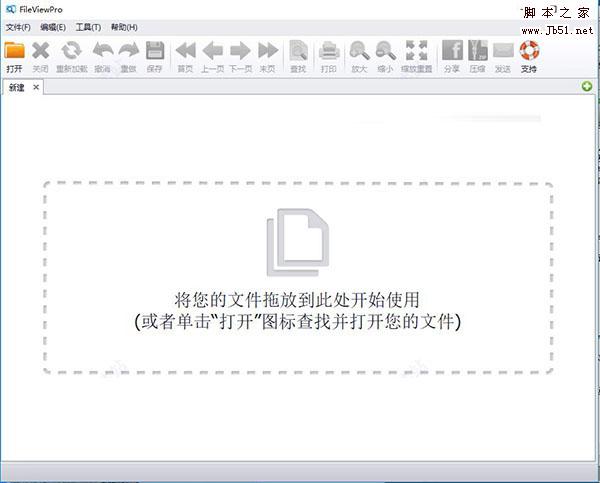
fileviewpro(万能文件查看器) v1.9.8.19 中文多语特别版(附破解
相关文章
-
 EF CheckSum Manager(文件校验工具) v25.04 多语便携绿色版
EF CheckSum Manager(文件校验工具) v25.04 多语便携绿色版EF CheckSum Manager是一款文件检查工具,能帮助用户检查从网路上下载的文件的MD5数值,确定文件是否被别人修改过,如若与软件公司公布的数值不同时,能不去执行使用这个文...
-
 资料文件夹转移工具 v5.2.3 绿色免费版
资料文件夹转移工具 v5.2.3 绿色免费版资料文件夹转移工具是一款转移系统文件夹的小工具,无论你的系统资料文件夹是否存放文件,都无不影响使用,只需要一键即可将文件夹转移到非 C 盘位置,欢迎需要的朋友下载...
-
 盛大光速搜索(桌面文件搜索工具) v1.0.1.280 免费安装版
盛大光速搜索(桌面文件搜索工具) v1.0.1.280 免费安装版盛大光速搜索是一款基于NTFS文件系统特性的桌面文件搜索工具,它通过利用系统自身功能,实现快速、高效的文件检索,该软件具有众多实用功能,操作简便,能够显著提升用户查...
-
 文件搜索利器 Everything v1.5.0.1385a 汉化绿色版 64位
文件搜索利器 Everything v1.5.0.1385a 汉化绿色版 64位Everything是一款运行于Windows系统的文件搜索工具,它可以在短时间内帮助用户迅速找到计算机上的文件和文件夹。该软件体积小巧,界面简洁易用,欢迎需要的朋友下载使用...
-
 易兴文件时间修改器 v1.3.8.8 官方安装版
易兴文件时间修改器 v1.3.8.8 官方安装版易兴时间修改器专业的文件时间管理工具,该软件专为需要批量调整文件及文件夹时间属性的用户设计,本站提供的是这款软件的安装版本...
-
 EverythingContextMenu 让Everything支持Win11一级右键菜单 v1.1 安装版
EverythingContextMenu 让Everything支持Win11一级右键菜单 v1.1 安装版EverythingContextMenu是一款可以让Everything支持Win11一级右键菜单工具,操作简单,欢迎需要的朋友下载使用...
下载声明
☉ 解压密码:www.jb51.net 就是本站主域名,希望大家看清楚,[ 分享码的获取方法 ]可以参考这篇文章
☉ 推荐使用 [ 迅雷 ] 下载,使用 [ WinRAR v5 ] 以上版本解压本站软件。
☉ 如果这个软件总是不能下载的请在评论中留言,我们会尽快修复,谢谢!
☉ 下载本站资源,如果服务器暂不能下载请过一段时间重试!或者多试试几个下载地址
☉ 如果遇到什么问题,请评论留言,我们定会解决问题,谢谢大家支持!
☉ 本站提供的一些商业软件是供学习研究之用,如用于商业用途,请购买正版。
☉ 本站提供的万兴PDF专家专业版 v9.3.5.2073 绿色版资源来源互联网,版权归该下载资源的合法拥有者所有。